怎样用word打造方便个性主页
2017-03-22
Word不仅可以用来办公,创建文档,写作,制作名片等等。其实它还可以用来制作我们的个性方便主页,可以让我们快速的打开自己常用的网站,而且还是自定义的,想加什么网站就加什么网站。比hao123还要实用,下面就跟小编一起来做吧,希望能供您参考。
打造方便个性主页步骤如下:
步骤①:首先打开word2003,然后在左下方将视图设置为“Web 版式视图”;
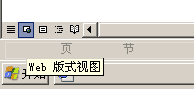
Web 版式视图
步骤②:然后在常用工具栏中的“插入表格”中拖一个3 x 3的表格出来;
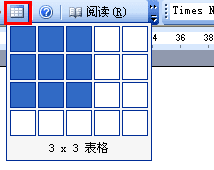
插入3 x 3的表格
步骤③:将表格拖动设置到全屏幕大小;
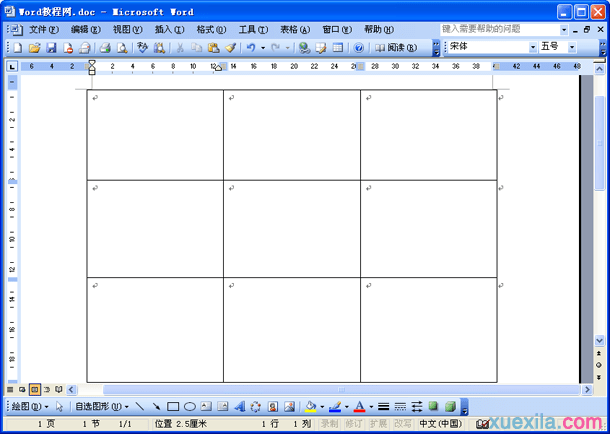
用Word打造自己的方便个性主页
步骤④:在最中间的表格中再插入一个表格;

再次插入表格
步骤⑤:在中间的小表格里面填写自己常用的网站名称,然后将其选定,单击右键,在弹出菜单中选择“超链接”;
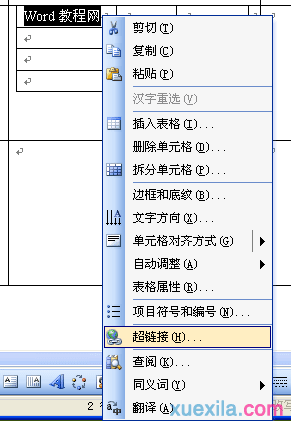
选种“超链接”
步骤⑥:在弹出的“插入超链接”的“地址”中输入网站的地址,如图,我输入//www.wordjc.com/ ;
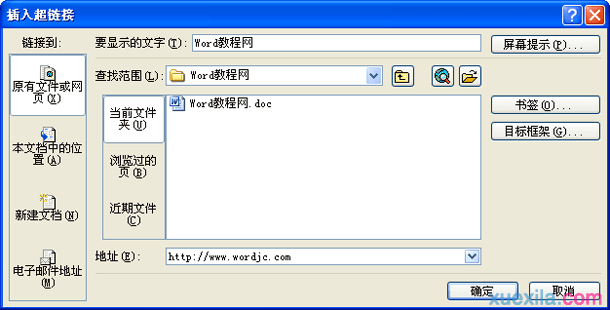
插入超链接
步骤⑦:输入完网址后,单击“目标框架”按钮,在弹出的“设置目标框架”对话框中选择“新窗口”;

选择“新窗口”
步骤⑧:然后将“设置为所有超链接的默认值”的勾大上,确定,确定;
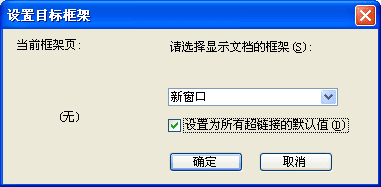
在“设置为所有超链接的默认值”前面打勾
步骤⑨:将两个表格依次选种,点击右键选“表格属性”–>边框和底纹,然后将颜色设置为“白色”;
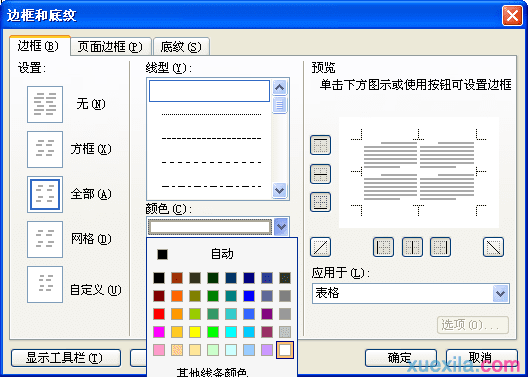
边框设为白色
步骤⑨:最后将文档另存为“htm或者html”网页格式即可完成。
这样一个个性主页就已经全部完成了。简单明了,方便快捷。以后上网就不需要输入那些常用的网址了。
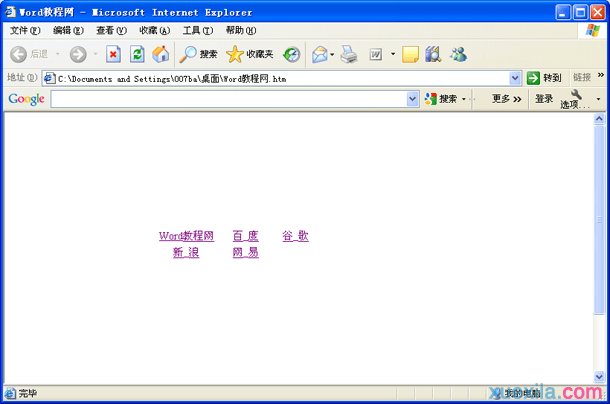
最终效果展示